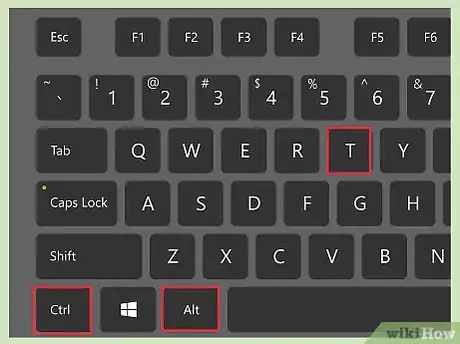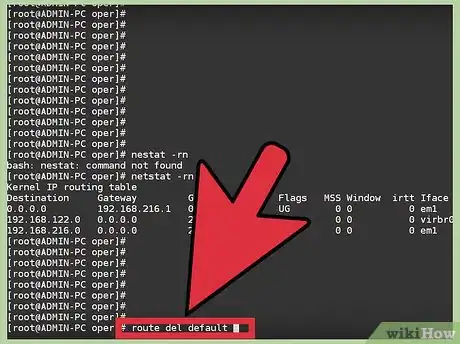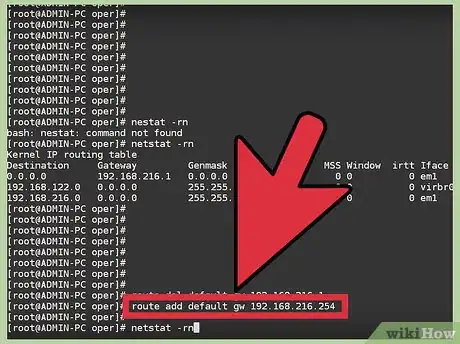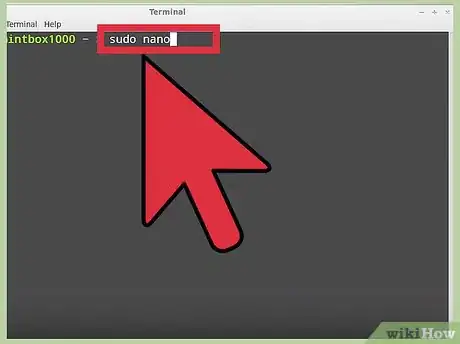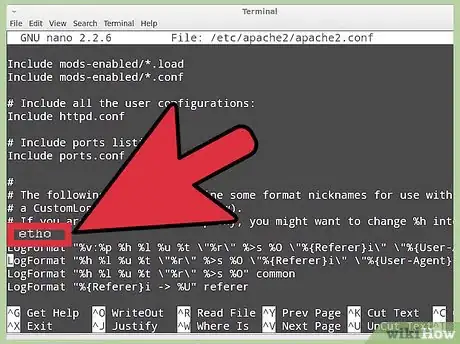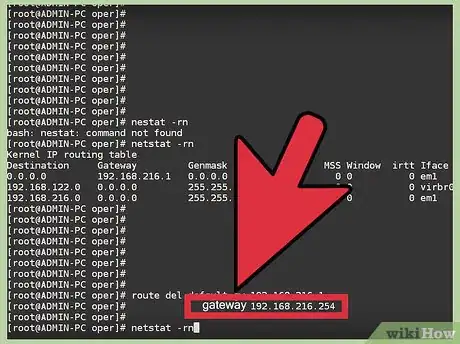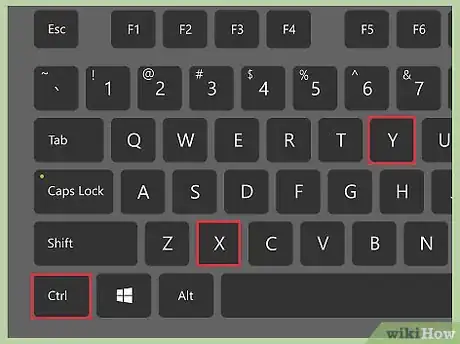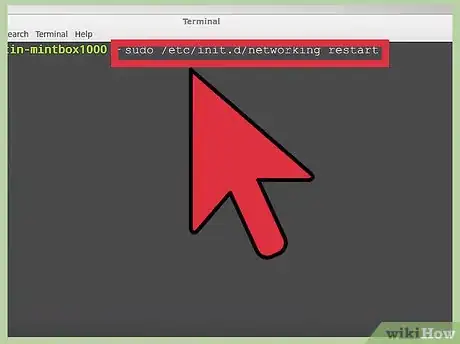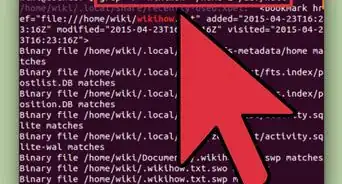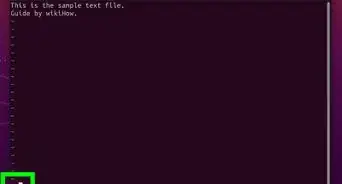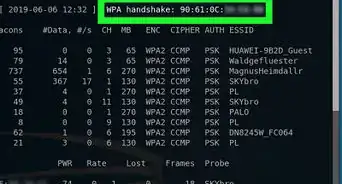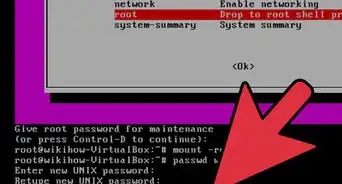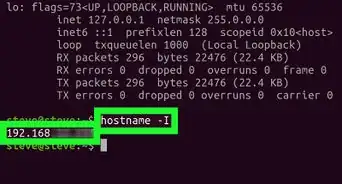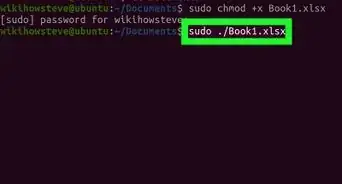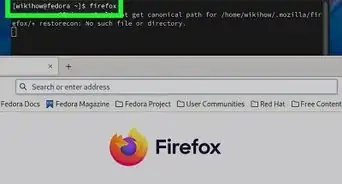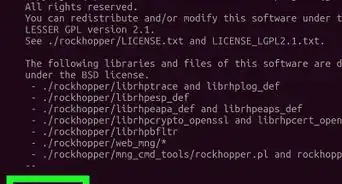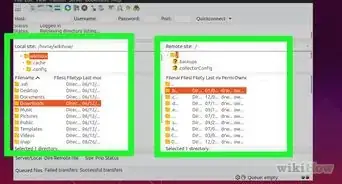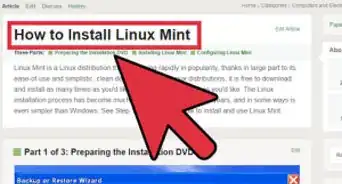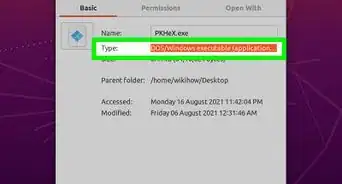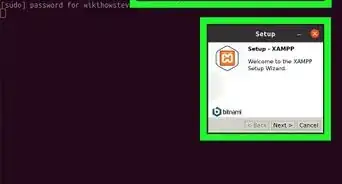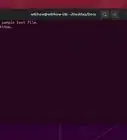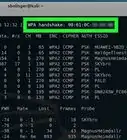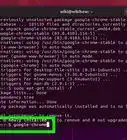X
wikiHow est un wiki, ce qui veut dire que de nombreux articles sont rédigés par plusieurs auteurs(es). Pour créer cet article, 10 personnes, certaines anonymes, ont participé à son édition et à son amélioration au fil du temps.
Cet article a été consulté 13 832 fois.
La passerelle d'accès à un réseau correspond à l'adresse IP du routeur qui y est connecté. Elle est en principe reconnue automatiquement lors de l'installation de l'appareil par votre système d'exploitation, mais vous pourriez avoir à la modifier afin d'éviter les conflits d'adresses si d'autres interfaces ou d'autres routeurs sont déjà en service sur votre réseau.
Étapes
Partie 1
Partie 1 sur 2:Modifier l'adresse IP d'un routeur dans un terminal
Partie 1
-
1Ouvrez un terminal. Pressez simultanément les touches Ctrl+Alt+T ou bien cliquez l'icône du terminal sur la barre du menu de démarrage de votre système d'exploitation.
-
2Examinez les paramètres par défaut de votre passerelle. Vous afficherez dans votre terminal la table des paramètres de votre routeur en entrant route puis en pressant la touche Entrée sur la ligne de commande. L'adresse IP du routeur est affichée au bas de la colonne de gauche, intitulée « Destination default » et les paramètres de l'interface à laquelle elle est affectée sont indiqués sur les colonnes situées à droite de la table.
-
3Effacez l'adresse IP actuelle de votre routeur. Ne procédez à cet effacement que si vous devez modifier votre passerelle parce qu'un ou plusieurs autres routeurs sont connectés à votre réseau, risquant ainsi de provoquer un conflit d'adresses. Pour vous en rendre compte, vous pouvez télécharger et installer un utilitaire nommé « Angry IP Scanner [1] ». Ce programme gratuit existe pour Linux aussi bien que pour Mac et Windows.
- Saisissez sudo route delete default gw IP Address Adapter. Pour effacer par exemple l'adresse 10.0.2.2 correspondant par défaut à l'adaptateureth0, vous devrez entrer sudo route delete default gw 10.0.2.2 eth0 dans votre terminal.
-
4Tapez sudo route add default gw IP Address Adapter. Pour faire passer l'adresse par défaut de l'interface eth0 à 192.168.1.254, vous devrez entrer sudo route add default gw 192.168.1.254 eth0 dans votre terminal. La commande invoquée vous demandera d'entrer votre mot de passe pour s'exécuter.Publicité
Partie 2
Partie 2 sur 2:Éditer le fichier de configuration d'un routeur
Partie 2
-
1Ouvrez le fichier de configuration. Invoquez l'éditeur « nano » en entrant sudo nano /etc/network/interfaces pour modifier ce fichier. Vous pouvez bien sûr utiliser d'autres éditeurs si vous préférez. Les changements que vous apporterez à ce fichier seront appliqués de manière permanente à partir du redémarrage de votre réseau ou de votre système.
-
2Repérez la section concernant l'interface à modifier. Parcourez le texte en recherchant par exemple eth0 pour modifier l'adresse IP de l'interface du réseau connecté par câble.
-
3Ajoutez gateway IP Address à la section concernée. Entrez par exemple gateway 192.168.1.254 pour modifier cette adresse à 192.168.1.254.
-
4Enregistrez vos modifications puis sortez de l'éditeur. Appuyez ensuite sur les deux touches Ctrl+X puis sur Y pour sauvegarder vos modifications et sortir de l'éditeur.
-
5Redémarrez votre réseau. Relancez votre réseau en entrant au clavier la commande sudo /etc/init.d/networking restart.Publicité
Références
À propos de ce wikiHow
Publicité